Windows 10-ში მართლწერის შემოწმების ლექსიკონში სიტყვების დამატება ან წაშლა
Windows 10-ს გააჩნია მართლწერის შემოწმების ფუნქცია. ის ძირითადად განკუთვნილია ტაბლეტების მომხმარებლებისთვის, რადგან ის მხარს უჭერს ავტომატურ შესწორებას ან შეცდომით დაწერილი სიტყვების ხაზგასმას მხოლოდ თანამედროვე აპებში და Internet Explorer/Edge-ში. ამ სტატიის მარტივი ინსტრუქციების გამოყენებით, თქვენ შეძლებთ გააფართოვოთ Windows 10-ის ჩაშენებული მართლწერის შემოწმების ლექსიკონი მორგებული სიტყვებით. თქვენ ასევე შეგიძლიათ სწრაფად ამოიღოთ სიტყვები ლექსიკონიდან. ორი მეთოდია ახსნილი.
რეკლამა
Როდესაც ჩართულია ოფცია „მონიშნეთ არასწორად დაწერილი სიტყვები“., ნებისმიერი შეცდომით დაწერილი სიტყვა, რომელიც თქვენ აკრიფეთ (და სიტყვები, რომლებიც ლექსიკონში ვერ მოიძებნება) ხაზგასმული იქნება წითელი ტალღოვანი ხაზით. მარჯვენა ღილაკით დაწკაპუნებული მენიუდან შეგიძლიათ შეხვიდეთ სიტყვის ხელმისაწვდომ ვარიანტებზე. მაგალითად, შეგიძლიათ დაამატოთ ის ლექსიკონში, ასე რომ Windows ამოიცნობს ამ სიტყვას და აღარ მონიშნავს მას.
Windows 10 საშუალებას გაძლევთ მართოთ ლექსიკონი. ასე რომ, თუ ლექსიკონში შემთხვევით დაამატე არასწორად დაწერილი სიტყვა, შეგიძლიათ წაშალოთ იგი იქიდან.
ლექსიკონის ფაილები
თითოეული ენისთვის Windows 10 ინახავს ლექსიკონთან დაკავშირებულ ფაილებს. ისინი შეგიძლიათ იხილოთ საქაღალდეში %AppData%\Microsoft\Spelling. თქვენ შეგიძლიათ ჩაწეროთ ეს მისამართი Explorer-ის მდებარეობის ზოლში, რომ პირდაპირ გახსნათ იგი.
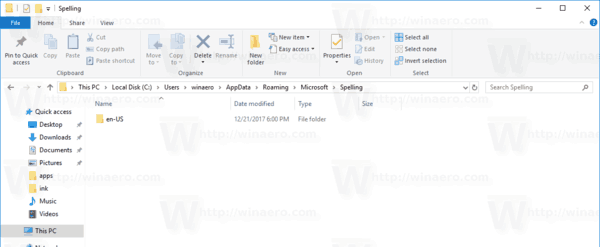
აქ არის ფაილები ინგლისური ენისთვის:
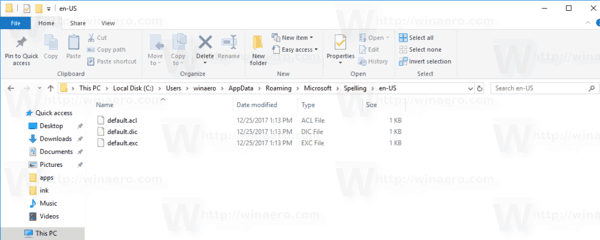
Ფაილი ნაგულისხმევი.dic ინახავს ლექსიკონში ხელით დამატებულ სიტყვებს.
-ში შენახული სიტყვები ნაგულისხმევი.გარეგ გამორიცხული იქნება მართლწერის შემოწმებისგან.
საბოლოოდ, ნაგულისხმევი.acl ფაილი ინახავს სიტყვებს ავტომატური კორექტირების სიტყვების სიისთვის.
ვნახოთ, როგორ უნდა დაარედაქტიროთ ლექსიკონი.
დაამატეთ სიტყვა ლექსიკონში Windows 10-ში
- დააწკაპუნეთ მარჯვენა ღილაკით მონიშნულ სიტყვაზე, რომელიც ხაზგასმულია.
- აირჩიეთ ლექსიკონში დამატება კონტექსტურ მენიუში.
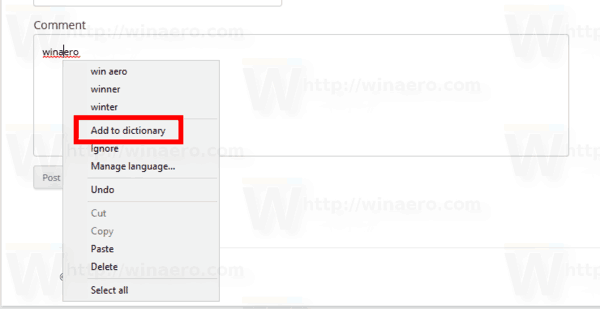
- სიტყვა დაემატება "default.dic" ფაილს.
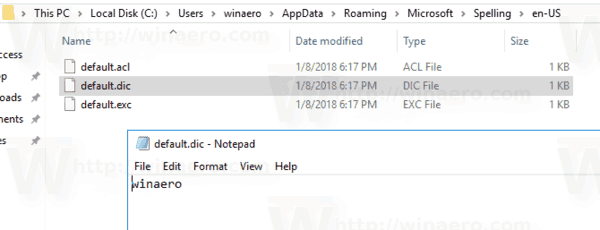
ამოიღეთ სიტყვა ლექსიკონიდან
- გახსენით ფაილების მკვლევარი.
- გადადით საქაღალდეში
C:\Users\ მომხმარებლის სახელი\AppData\Roaming\Microsoft\Spelling\თქვენი ენამაგალითად, C:\Users\winaero\AppData\Roaming\Microsoft\Spelling\en-US. - გახსენით default.dic ფაილი Notepad-ით და წაშალეთ ნებისმიერი არასასურველი სიტყვა.
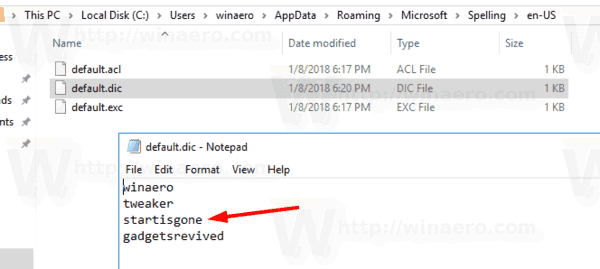
როგორ ვნახოთ და გავასუფთავოთ ლექსიკონის შინაარსი
გარდა აღნიშნული ტექსტური ფაილებისა, Windows 10 საშუალებას გაძლევთ ნახოთ მომხმარებლის ლექსიკონის შინაარსი პარამეტრების აპში. აი როგორ.
- გახსენით პარამეტრები.
- გადადით კონფიდენციალურობაზე - მეტყველება, მარკირება და აკრეფა.
- მარჯვნივ, დააწკაპუნეთ მომხმარებლის ლექსიკონის ნახვა ბმული.

- იქ შეგიძლიათ ნახოთ ლექსიკონის შინაარსი. ზემოთ სპეციალური ღილაკი საშუალებას მოგცემთ წაშალოთ ყველა დამატებული სიტყვა ერთი დაწკაპუნებით.
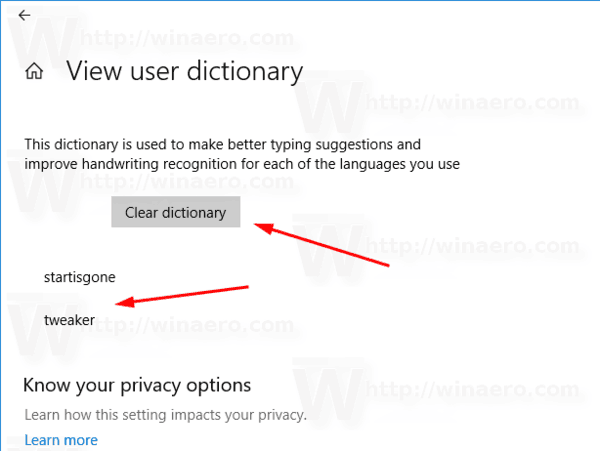
- ალტერნატიულად, შეგიძლიათ გახსნათ ლექსიკონის ფაილები Notepad-ით და წაშალოთ ყველა სიტყვა ხელით.
Ის არის.

